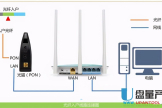移动宽带路由器怎么设置(移动宽带如何设置路由器)
小编:迷魂雪
更新时间:2023-01-11 19:00
一、移动宽带路由器怎么设置
方法/步骤1
不同的路由器的品牌进入的方式是不一样的,比如TPL,DDL,华为路由器,华硕路由器等就有差异。具体需要看路由器背后或者旁边贴的标签有说明如何进入。
2
一般的输入192.168.0.1,或者192.168.10.1,可以进入,特殊的根据说明书介绍进入。
如果修改过密码的则,需要找到密码,如果没找到需要复位。
3
输入地址后,按回车,可以看到里面的路由器的所有功能大项都在囊中。
4
有运行状态、有设置向导、有QSS、还有无限设置等等。
我们进入设置向导,这里输入ADSL的账户以及密码,这个资料在你运营商签署合同时,有著名,忘记的可以找合同书。一般是电话号码+后缀。
5
如果需要设置无线那里先打开无限功能,打开无限广告,再到无限安全设置里,可以进入无线设置,那里可以安排无限加锁,无限密码设置。
6
设置完毕后,点击保存,有些路由去需要重启路由器,有些直接可以了,如果不行则重启电脑。
二、移动宽带如何设置路由器
将宽带猫上的网线插在路由器的WAN口上,设置下IP地址就可以用了。
设置步骤:
1、请按下图所示链接设备,power为电源、(1、2、3、4)lan为输出端口、wan为网线插入端口、reset为重置键(需重置时拿尖物按住5秒)

2、连接完成后,检查指示灯运行状态:sys系统状态指示灯应为闪烁状态,1/2/3/4局域网状态指示灯链接电脑lan端口对应的灯应为常亮或急闪,wan互联网状态指示灯应为常亮或急闪。
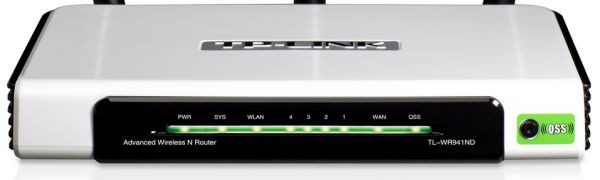
3、设置计算机(XP系统,如电脑线路正常可跳过次步)。
右击打开本地连接>属性:
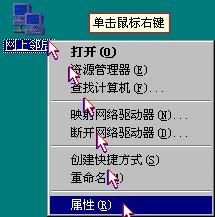
(WIN7系统,如电脑线路正常可跳过次步)。
右击打开本地连接>属性:
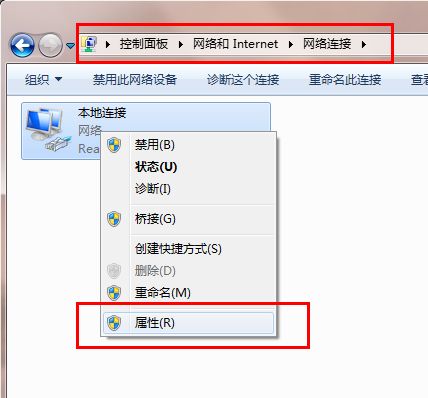
4、双击“internet协议(TCP/IP)”选择自动获得IP、DNS地址:
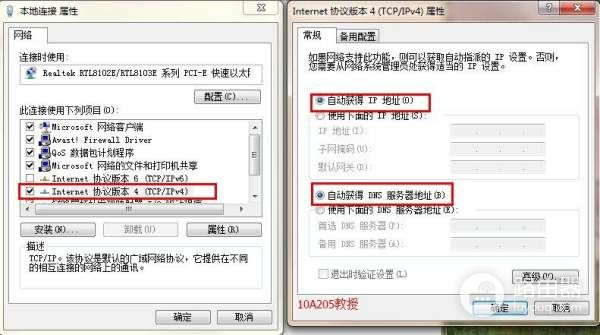
5、设置路由器,打开网页(浏览器),网址栏输入192.168.1.1,(个别路由器地址可能是192.168.0.1,具体可见路由器底部)。

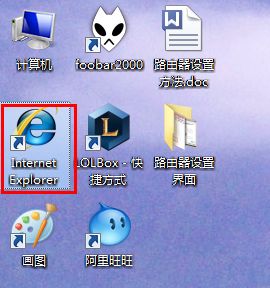
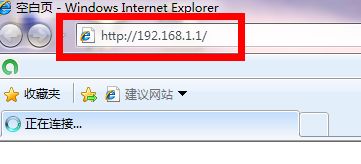
6、输入帐号密码,都是admin(详见路由器底部),进入路由器设置界面:
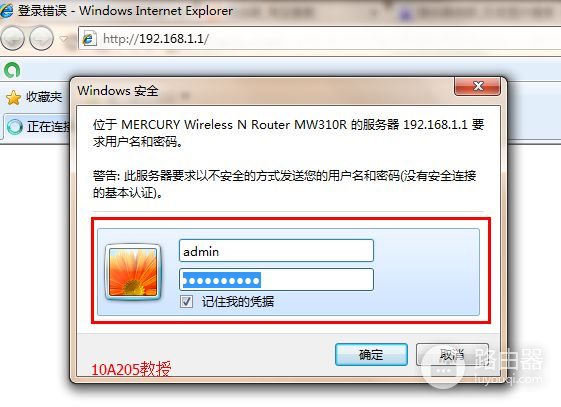
7、点击左侧设置向导,下一步:
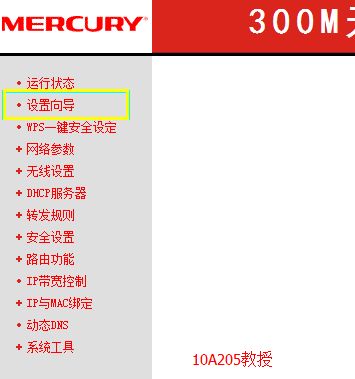
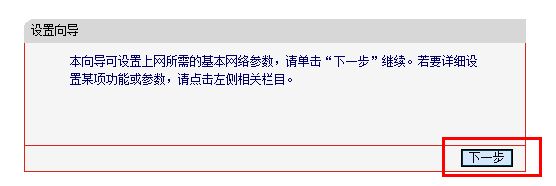
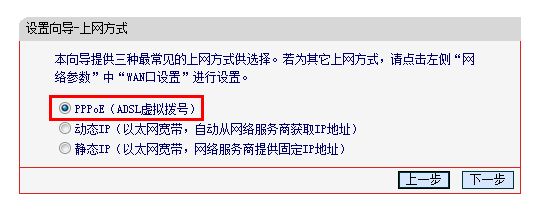
8、设置上网帐号
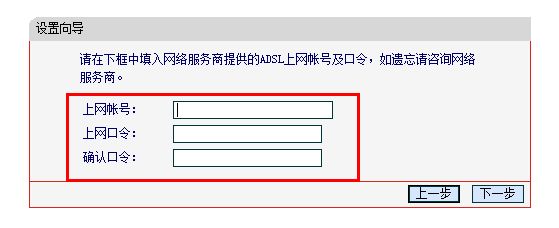
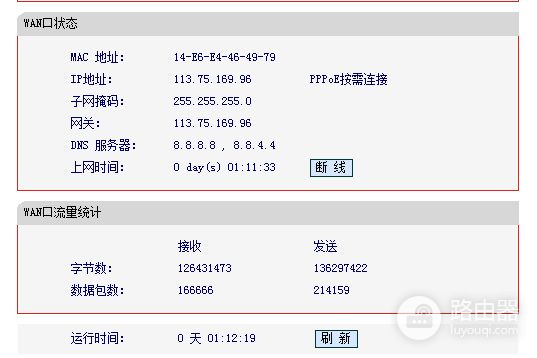
9、无路由器设备宽带拨号设置,首先双击宽带连接,然后在框内输入帐号及密码。
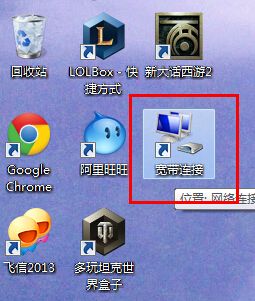

这样就设置完成了。